Affichage de documents en mode plein écran
Vous pouvez afficher des documents ouverts avec Desktop Editor en mode plein écran.
|
REMARQUE
|
|
Les paramètres d'impression configurés pour le document ne sont pas affichés en mode plein écran.
|
Démarrage du mode plein écran
Cette section explique comment lancer le mode plein écran dans Desktop Editor.
Démarrage du mode plein écran à partir de la première page
Cette section explique comment lancer le mode plein écran à partir de la première page d'un document.
1.
Ouvrez un document avec Desktop Editor.
Pour plus d'informations sur l'ouverture d'un document dans Desktop Editor, consulter la section suivante :
2.
Cliquez sur [Plein écran] dans le ruban.
Ou suivez l'une des étapes décrites ci-dessous.
Cliquez sur ▼ pour la commande sur le ruban, puis sélectionnez [A partir de la première page].
Cliquez sur [Depuis 1ère page] dans le ruban.

Le mode plein écran démarre dans un autre écran et la première page du document s'affiche.
|
REMARQUE
|
|
Si les commandes ne sont pas visibles dans le ruban du Desktop Editor, consultez les sections suivantes pour les afficher.
La même opération peut également être effectuée à l'aide des boutons d'outils. Si les boutons d'outils ne sont pas affichés dans la barre d'outils Desktop Editor, consultez la section suivante pour les afficher.
|
Démarrage du mode plein écran à partir de la page sélectionnée
Cette section explique comment lancer le mode plein écran à partir de la page sélectionnée d'un document.
1.
Ouvrez un document avec Desktop Editor.
Pour plus d'informations sur l'ouverture d'un document dans Desktop Editor, consulter la section suivante :
2.
Sélectionnez la page à partir de laquelle vous voulez que le mode plein écran démarre.
Ou, si vous utilisez le Mode Annotations, affichez la page à partir de laquelle vous voulez démarrer le mode plein écran dans la Fenêtre de travail.
|
REMARQUE
|
|
Pour plus d'informations sur la sélection d'une page, consulter la section suivante :
|
3.
Cliquez sur ▼ pour la commande sur le ruban, puis sélectionnez [Depuis la page sélectionnée].
Ou suivez l'une des étapes décrites ci-dessous.
Cliquez sur [Depuis page sélect.] dans le ruban.
Cliquer sur  (Afficher en mode plein écran depuis la page sélectionnée) dans la barre d'état.
(Afficher en mode plein écran depuis la page sélectionnée) dans la barre d'état.
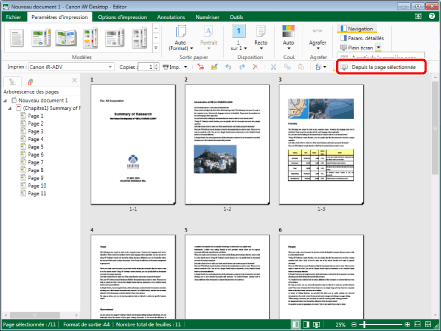
Le mode plein écran démarre dans un autre écran et la page sélectionnée du document s'affiche.
|
REMARQUE
|
|
Si les commandes ne sont pas visibles dans le ruban du Desktop Editor, consultez les sections suivantes pour les afficher.
La même opération peut également être effectuée à l'aide des boutons d'outils. Si les boutons d'outils ne sont pas affichés dans la barre d'outils Desktop Editor, consultez la section suivante pour les afficher.
|
Changement de pages
Cette section explique comment changer la page affichée en mode plein écran de Desktop Editor.
1.
Cliquez avec le bouton droit de la souris sur l'écran du mode plein écran, et sélectionnez l'option [Page suivante] ou [Page précédente].
Il est également possible d'utiliser les touches suivantes du clavier :
Pour afficher la page suivante.
Touche [↓]
Touche [→]
Touche [Enter]
Touche [Pge suiv]
Pour afficher la page précédente.
Touche [↑]
Touche [←]
Touche [Pge préc]
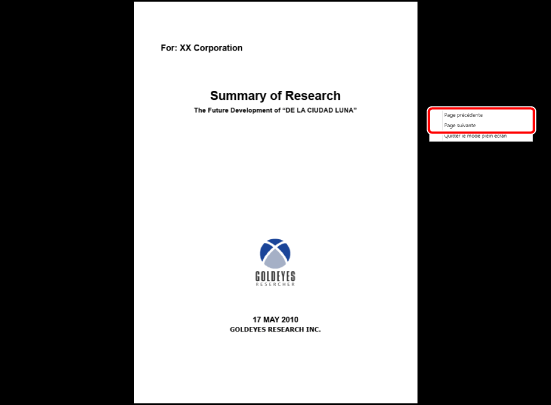
La page affichée est remplacée par une autre.
|
REMARQUE
|
|
Vous pouvez cliquer sur la page affichée de l'écran en mode plein écran pour afficher la page suivante.
En cas d'utilisation d'une souris à molette, vous pouvez faire tourner la molette sur l'écran du mode plein écran pour remplacer la page affichée par une autre. Faites tourner la molette vers le haut pour afficher la page précédente et vers le bas pour afficher la page suivante.
|
Sortie du mode plein écran
Cette section explique comment quitter le mode plein écran dans Desktop Editor.
1.
Cliquez avec le bouton droit de la souris sur l'écran du mode plein écran, et sélectionnez l'option [Quitter le mode plein écran].
Ou suivez l'une des étapes décrites ci-dessous.
Appuyez sur la touche [Esc] du clavier.
Cliquez sur l'écran affiché après la dernière page.
Faites tourner la molette de la souris vers le bas sur l'écran affiché après la dernière page.
Appuyez sur l'une des touches suivantes sur l'écran affiché après la dernière page.
Touche [→]
Touche [↓]
Touche [Enter]
Touche [Pge suiv]
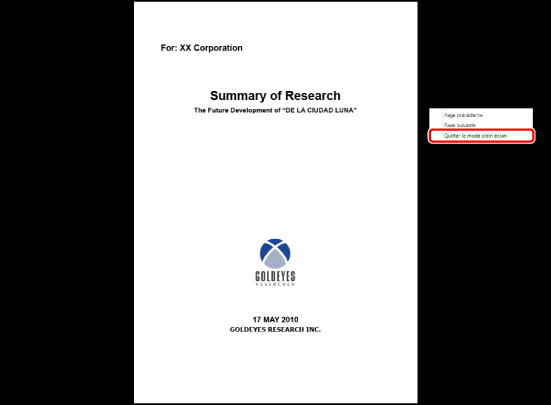
Le mode plein écran se ferme.